Canon SX1 IS User Manual [cz]
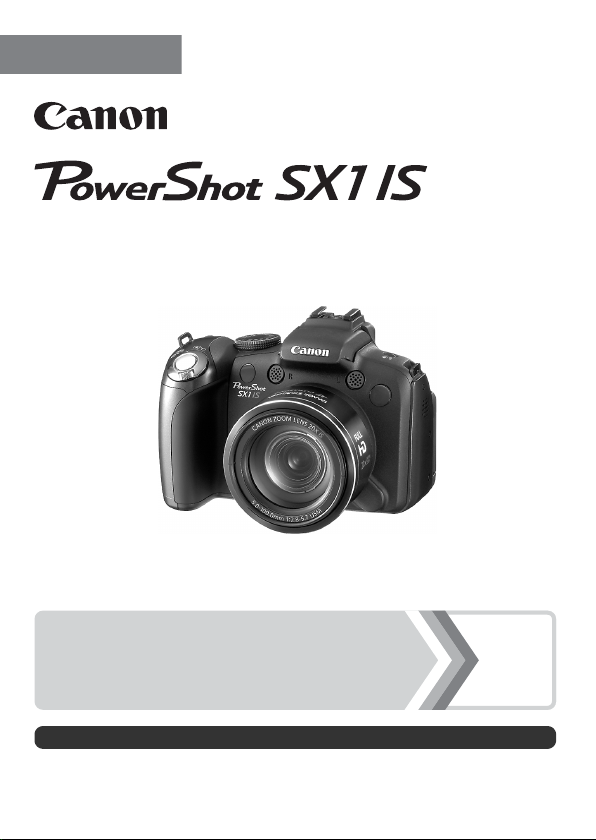
ČESKY
Uživatelská příručka k fotoaparátu
Začínáme
Nezapomeňte se seznámit s Bezpečnostními upozorněními (str. 252 – 261).
str. 9
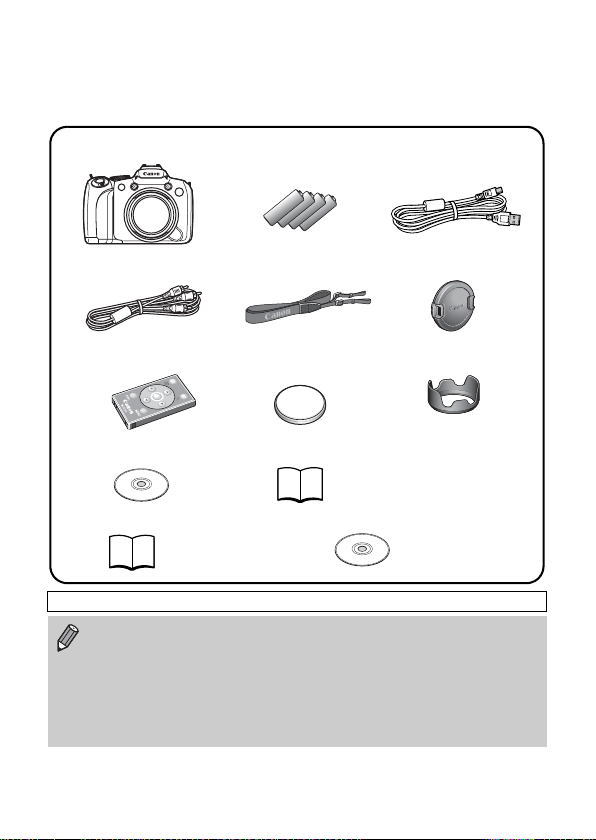
Kontrola obsahu balení
Balení obsahuje následující položky. Pokud některá položka chybí,
kontaktujte prodejce, u kterého jste produkt zakoupili.
Fotoaparát Alkalické baterie
a
Kabel stereo/video
d
STV-250N
Bezdrátový ovladač
g
WL-DC300
CD-ROM Canon Digital
j
Camera Solution Disk
Uživatelské příručky
l
•Příručka Začínáme
Paměťová karta není součástí dodávky.
• K prohlížení příruček ve formátu PDF musí být nainstalována aplikace
Adobe Reader. K prohlížení příruček ve formátu Word lze použít aplikaci
Microsoft Word Viewer 2003 (pouze pro Střední východ). Pokud tento
software není ve vašem počítači nainstalován, můžete jej stáhnout na
následujících adresách:
http://www.adobe.com (pro formát PDF),
http://www.microsoft.com/downloads/ (pro formát Word).
bc
velikosti AA (4 kusy)
Závěsný popruh
e
na krk NS-DC7
Lithiová baterie
h
(CR2025) pro
bezdrátový ovladač
Brožura záručního
k
systému Canon
• CD-ROM Canon Digital
Kabel rozhraní
IFC-400PCU
Kryt objektivu
f
Sluneční clona na
i
objektiv LH-DC50
Camera Manuals Disk
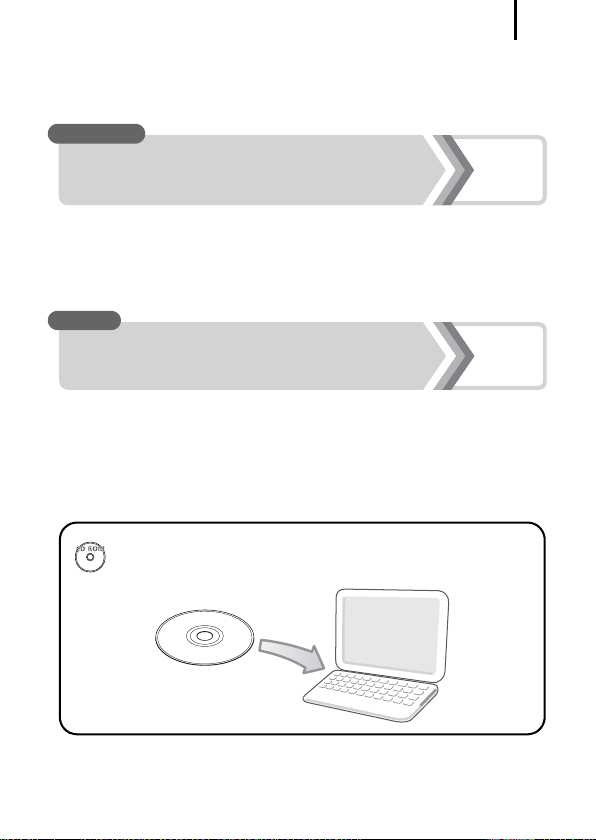
Začněme!
Tato příručka je rozdělena do dvou částí.
Nejprve…
Začněme!
1
Začínáme
V této části je vysvětlena příprava fotoaparátu k použití a základy
fotografování, prohlížení a tisku snímků. Nejprve se seznamte
s fotoaparátem a osvojte si základy používání.
Poté…
Získání dalších informací
Jakmile zvládnete základy používání fotoaparátu, naučte se využívat
řadu dalších funkcí fotoaparátu k pořizování náročnějších fotografií.
V této části jsou uvedeny podrobnosti k použití jednotlivých funkcí,
včetně připojení fotoaparátu k televizoru kvůli prohlížení fotografií
a používání bezdrátového ovladače.
Elektronické příručky jsou k dispozici na přiloženém disku
CD-ROM.
str. 9
str. 39
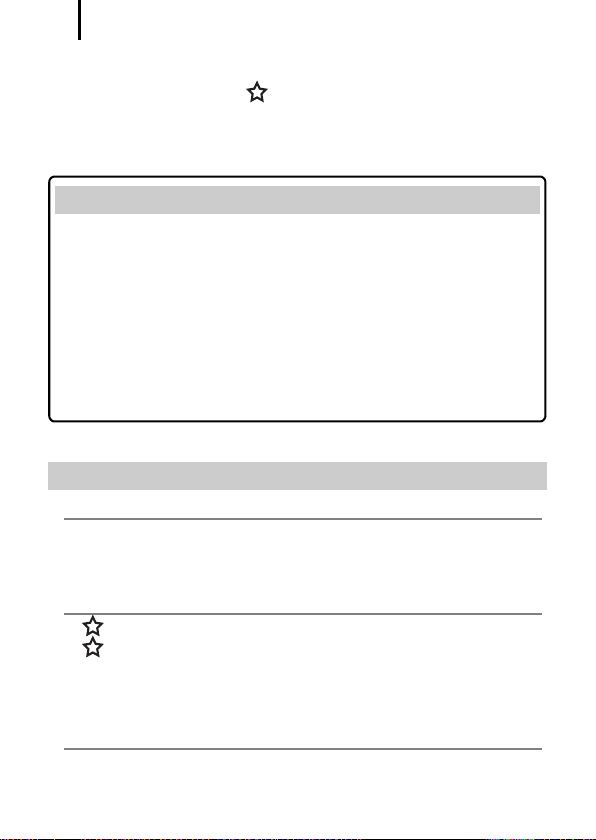
Obsah
2
Obsah
Položky označené symbolem jsou seznamy nebo tabulky obsahující
souhrn funkcí fotoaparátu a postupy při jeho ovládání.
Přečtěte si následující informace . . . . . . . . . . . . . . . . . . . . . . . . . . 7
Začínáme. . . . . . . . . . . . . . . . . . . . . . . . . . . . . . . . . . . . . . . . . . . . . . 9
Přípravy . . . . . . . . . . . . . . . . . . . . . . . . . . . . . . . . . . . . . . . . . . 10
A
Pořizování fotografií (Režim
Prohlížení fotografií . . . . . . . . . . . . . . . . . . . . . . . . . . . . . . . . . 19
Smazání . . . . . . . . . . . . . . . . . . . . . . . . . . . . . . . . . . . . . . . . . . 20
Tisk . . . . . . . . . . . . . . . . . . . . . . . . . . . . . . . . . . . . . . . . . . . . . . 21
Záznam filmů . . . . . . . . . . . . . . . . . . . . . . . . . . . . . . . . . . . . . . 24
Prohlížení filmů . . . . . . . . . . . . . . . . . . . . . . . . . . . . . . . . . . . . 26
Stažení snímků do počítače . . . . . . . . . . . . . . . . . . . . . . . . . . 27
Mapa systému . . . . . . . . . . . . . . . . . . . . . . . . . . . . . . . . . . . . . 34
Další informace . . . . . . . . . . . . . . . . . . . . . . . . . . . . . . . . . . . 39
Průvodce komponentami 40
Použití otočného ovladače . . . . . . . . . . . . . . . . . . . . . . . . . . . . . . 43
1
Použití tlačítka
Kontrolka napájení a indikátor. . . . . . . . . . . . . . . . . . . . . . . . . . . . 45
. . . . . . . . . . . . . . . . . . . . . . . . . . . . . . . . . . . . . . 44
Základní operace 47
Nabídky a nastavení . . . . . . . . . . . . . . . . . . . . . . . . . . . . . . . . . . . 47
Informace zobrazované na displeji LCD (v hledáčku)
a v nabídkách . . . . . . . . . . . . . . . . . . . . . . . . . . . . . . . . . . . . . . . 49
Zobrazení displeje LCD a hledáčku . . . . . . . . . . . . . . . . . . . . . . . 62
Přizpůsobení zobrazovaných informací . . . . . . . . . . . . . . . . . . . . 65
Nejčastěji používané funkce fotografování 67
j
i Použití optického zoomu . . . . . . . . . . . . . . . . . . . . . . . . . . . 67
Použití digitálního zoomu/digitálního telekonvertoru. . . . . . . . . . . 68
). . . . . . . . . . . . . . . . . . . . . 17
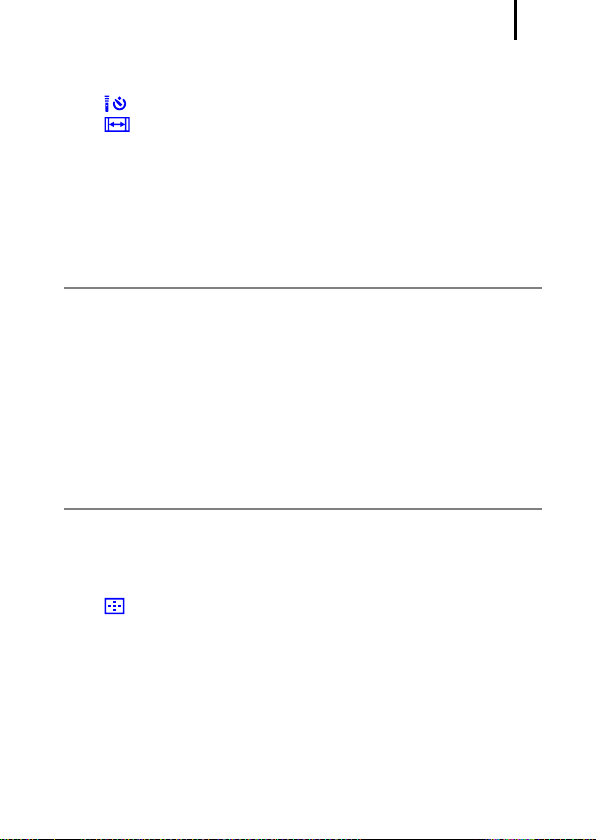
Obsah
h
Použití blesku. . . . . . . . . . . . . . . . . . . . . . . . . . . . . . . . . . . . . . 72
e
Pořizování makrofotografií (Makro/Supermakro). . . . . . . . . . . 73
Použití samospouště . . . . . . . . . . . . . . . . . . . . . . . . . . . . . . . 75
Změna poměru stran . . . . . . . . . . . . . . . . . . . . . . . . . . . . . . . 80
Změna hodnoty záznamových pixelů (fotografie) . . . . . . . . . . . . . 81
Změna komprese (fotografie) . . . . . . . . . . . . . . . . . . . . . . . . . . . . 83
Nastavení funkce Stabilizátor obrazu . . . . . . . . . . . . . . . . . . . . . . 84
} Úprava citlivosti ISO. . . . . . . . . . . . . . . . . . . . . . . . . . . . . . . . . 86
Omezení otřesů fotoaparátu při fotografování
(Automatický posun ISO) . . . . . . . . . . . . . . . . . . . . . . . . . . . . . 87
Fotografování s použitím voliče režimů 89
Volič režimů. . . . . . . . . . . . . . . . . . . . . . . . . . . . . . . . . . . . . . . . . . 89
E
Záznam filmu . . . . . . . . . . . . . . . . . . . . . . . . . . . . . . . . . . . . . 90
Nastavení funkcí nahrávání . . . . . . . . . . . . . . . . . . . . . . . . . . . . . 95
Režimy fotografování pro specifické scény. . . . . . . . . . . . . . . . . . 97
G
Program AE . . . . . . . . . . . . . . . . . . . . . . . . . . . . . . . . . . . . . 101
M
Nastavení expozičního času. . . . . . . . . . . . . . . . . . . . . . . . . 102
B
Nastavení clony . . . . . . . . . . . . . . . . . . . . . . . . . . . . . . . . . . 104
D
Ruční nastavení expozičního času a clony. . . . . . . . . . . . . . 106
L
Pořizování panoramatických fotografií (Stitch Assist). . . . . . 108
Různé metody fotografování 110
W
Souvislé fotografování . . . . . . . . . . . . . . . . . . . . . . . . . . . . . . . 110
Nastavení blesku. . . . . . . . . . . . . . . . . . . . . . . . . . . . . . . . . . . . . 112
Kontrola zaostření a výrazů tváří . . . . . . . . . . . . . . . . . . . . . . . . 115
Přepínání mezi nastaveními zaostření . . . . . . . . . . . . . . . . . . . . 119
Výběr režimu Rámeček AF . . . . . . . . . . . . . . . . . . . . . . . . . . 120
Výběr objektů pro zaostření (Výběr a sledování tváře) . . . . . . . . 124
Fotografování s funkcí AF servo . . . . . . . . . . . . . . . . . . . . . . . . . 126
Fotografování obtížně zaostřitelných objektů (Blokování zaostření,
Blokování AF, Ruční zaostřování, Bezpečný MF) . . . . . . . . . 127
Blokování zaostření (režim BKT zaostření). . . . . . . . . . . . . . . . . 132
Blokování nastavení expozice (Blokování AE) . . . . . . . . . . . . . . 133
Blokování nastavení expozice blesku (Blokování FE) . . . . . . . . 135
b
Úprava kompenzace expozice . . . . . . . . . . . . . . . . . . . . . . . . . 136
Fotografování se zesvětlením tmavých oblastí (i-Contrast) . . . . 137
3
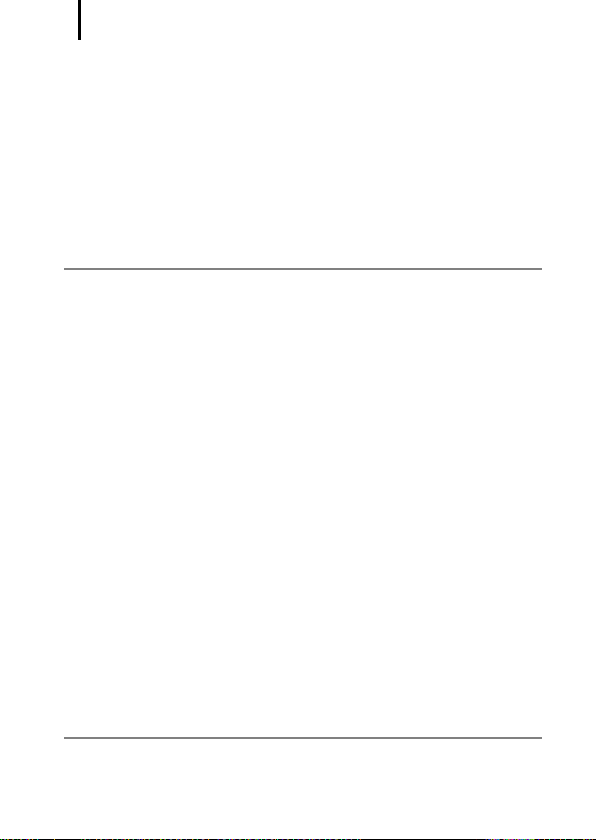
Obsah
4
Automatické blokování expozice (režim AEB) . . . . . . . . . . . . . . 138
Přepínání mezi režimy měření . . . . . . . . . . . . . . . . . . . . . . . . . . 139
Nastavení tónu (vyvážení bílé) . . . . . . . . . . . . . . . . . . . . . . . . . . 141
Fotografování v režimu Mé barvy . . . . . . . . . . . . . . . . . . . . . . . . 144
Změna barev a fotografování . . . . . . . . . . . . . . . . . . . . . . . . . . . 147
Automatická kategorizace snímků (Autom. kateg.). . . . . . . . . . . 152
C
Uložení vlastních nastavení . . . . . . . . . . . . . . . . . . . . . . . . . . . . 153
c
Registrace funkcí pro tlačítko
. . . . . . . . . . . . . . . . . . . . . . . . 154
Nastavení Má nabídka . . . . . . . . . . . . . . . . . . . . . . . . . . . . . . . . 156
Přehrávání/mazání 158
k
Zobrazení zvětšených snímků . . . . . . . . . . . . . . . . . . . . . . . . . 158
g
Zobrazování snímků v sadách po 12 (Indexové
přehrávání) . . . . . . . . . . . . . . . . . . . . . . . . . . . . . . . . . . . . . . . . 159
Kontrola zaostření a výrazů tváří (Zobrazení kontroly
zaostření) . . . . . . . . . . . . . . . . . . . . . . . . . . . . . . . . . . . . . . . . 160
d
Přeskakování na snímky. . . . . . . . . . . . . . . . . . . . . . . . . . . . . . 162
Třídění snímků podle kategorie (Má kategorie) . . . . . . . . . . . . . 164
Výřez části snímku . . . . . . . . . . . . . . . . . . . . . . . . . . . . . . . . . . . 167
Prohlížení filmů . . . . . . . . . . . . . . . . . . . . . . . . . . . . . . . . . . . . . . 170
Úprava filmů . . . . . . . . . . . . . . . . . . . . . . . . . . . . . . . . . . . . . . . . 174
Otáčení snímků zobrazovaných na displeji. . . . . . . . . . . . . . . . . 177
Přehrávání s přechodovými efekty . . . . . . . . . . . . . . . . . . . . . . . 178
Automatické přehrávání (Prezentace). . . . . . . . . . . . . . . . . . . . . 179
Funkce korekce jevu červených očí . . . . . . . . . . . . . . . . . . . . . . 185
Zesvětlení tmavých oblastí (i-Contrast). . . . . . . . . . . . . . . . . . . . 190
Přidání efektů pomocí funkce Mé barvy . . . . . . . . . . . . . . . . . . . 192
Změna velikosti snímků. . . . . . . . . . . . . . . . . . . . . . . . . . . . . . . . 194
_
Připojení zvukových poznámek ke snímkům . . . . . . . . . . . . . .196
Nahrávání samotného zvuku (Záznam zvuku) . . . . . . . . . . . . . . 197
Ochrana snímků . . . . . . . . . . . . . . . . . . . . . . . . . . . . . . . . . . . . . 199
Smazání snímků . . . . . . . . . . . . . . . . . . . . . . . . . . . . . . . . . . . . . 203
Nastavení tisku/přenosu 209
Nastavení tisku DPOF. . . . . . . . . . . . . . . . . . . . . . . . . . . . . . . . . 209
Konfigurace nastavení přenosu DPOF . . . . . . . . . . . . . . . . . . . . 217
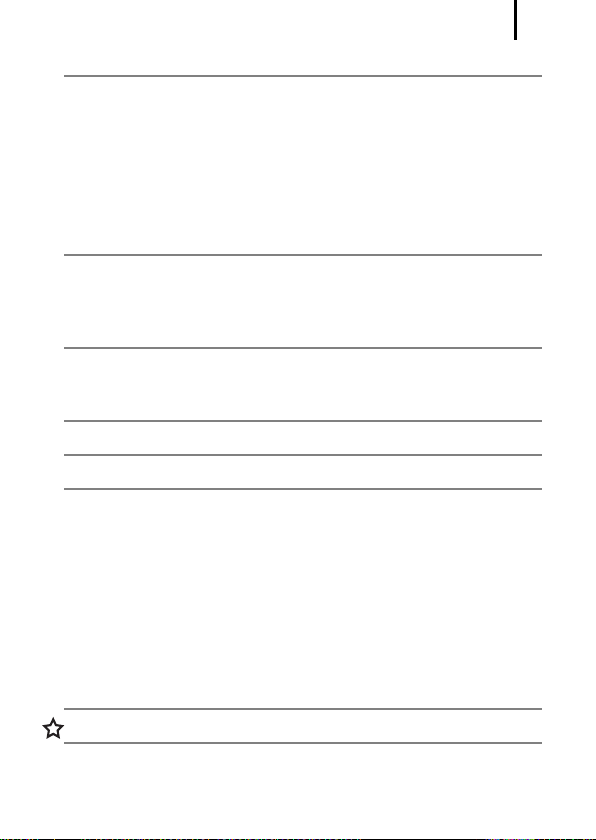
Obsah
Konfigurace fotoaparátu 219
Funkce úspory energie . . . . . . . . . . . . . . . . . . . . . . . . . . . . . . . . 219
Nastavení světového času . . . . . . . . . . . . . . . . . . . . . . . . . . . . . 220
Nízkoúrovňové formátování paměťových karet . . . . . . . . . . . . . 223
Resetování čísla souboru . . . . . . . . . . . . . . . . . . . . . . . . . . . . . . 224
Vytvoření cílového místa snímku (Složka) . . . . . . . . . . . . . . . . . 226
Nastavení funkce Autootáčení . . . . . . . . . . . . . . . . . . . . . . . . . . 228
Reset nastavení na výchozí hodnoty . . . . . . . . . . . . . . . . . . . . . 230
Připojení k televizoru 231
Fotografování/přehrávání za použití televizoru. . . . . . . . . . . . . . 231
Připojení k TV s vysokým rozlišením pomocí kabelu
HDMI (prodávaný samostatně). . . . . . . . . . . . . . . . . . . . . . . . 233
Přizpůsobení fotoaparátu (nastavení Můj fotoaparát) 234
Změna nastavení Můj fotoaparát . . . . . . . . . . . . . . . . . . . . . . . . 234
Registrace nastavení Můj fotoaparát . . . . . . . . . . . . . . . . . . . . . 235
Odstraňování problémů 237
Seznam hlášení 248
Dodatek 252
Bezpečnostní upozornění . . . . . . . . . . . . . . . . . . . . . . . . . . . . . . 252
Jak zajistit bezproblémový provoz . . . . . . . . . . . . . . . . . . . . . . . 258
Použití bezdrátového ovladače. . . . . . . . . . . . . . . . . . . . . . . . . . 262
Připevnění sluneční clony na objektiv. . . . . . . . . . . . . . . . . . . . . 266
Používání napájecích sad (prodávané samostatně) . . . . . . . . . . 267
Používání externího blesku (prodáván samostatně). . . . . . . . . . 270
Výměna datovací baterie . . . . . . . . . . . . . . . . . . . . . . . . . . . . . . 278
Ošetřování a údržba fotoaparátu . . . . . . . . . . . . . . . . . . . . . . . . 280
Specifikace . . . . . . . . . . . . . . . . . . . . . . . . . . . . . . . . . . . . . . . . . 281
Rejstřík 291
Funkce dostupné v jednotlivých režimech fotografování 296
5
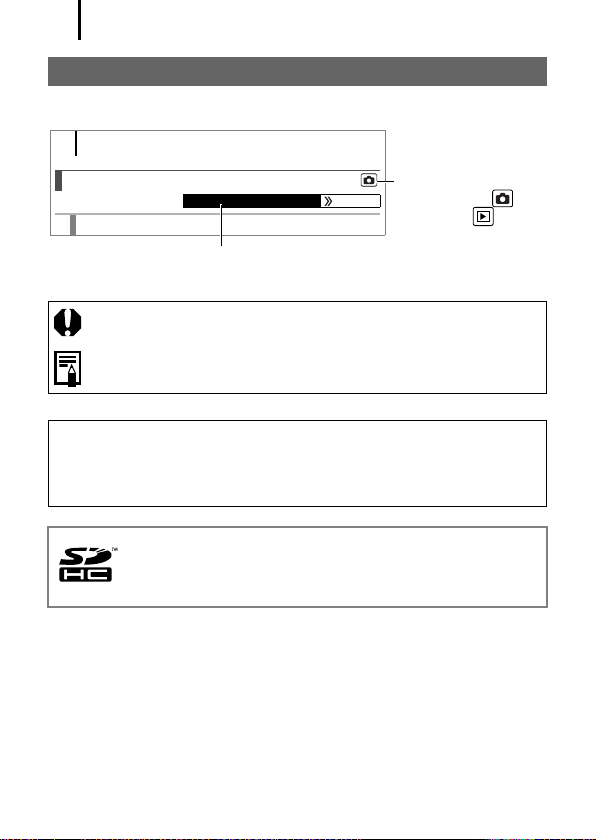
O této příručce
6
O této příručce
Konvence a symboly použité v této příručce
72
hPoužití blesku
Dostupné režimy pro záznam
1
RuþnČ vysuĖte blesk.
Některé funkce nemusí být v některých režimech fotografování dostupné.
Pokud tato skutečnost není uvedena, lze funkci použít ve všech režimech.
: Tato ikona označuje situace, které mohou mít vliv na funkci
fotoaparátu.
: Tato ikona označuje další témata, která doplňují základní
postupy obsluhy.
V popisech v této příručce jsou použita výchozí nastavení fotoaparátu
v okamžiku zakoupení.
Vyobrazení a snímky displeje fotoaparátu v této příručce se mohou
lišit od skutečného fotoaparátu.
S tímto fotoaparátem lze používat paměťové karty SD a SDHC
(SD High Capacity) a také karty MultimediaCards, MMCplus a
HC MMCplus. V této příručce jsou souhrnně označovány jako
paměťové karty.
str. 296
Režim:
Fotografování ( )/
Přehrávání ( )
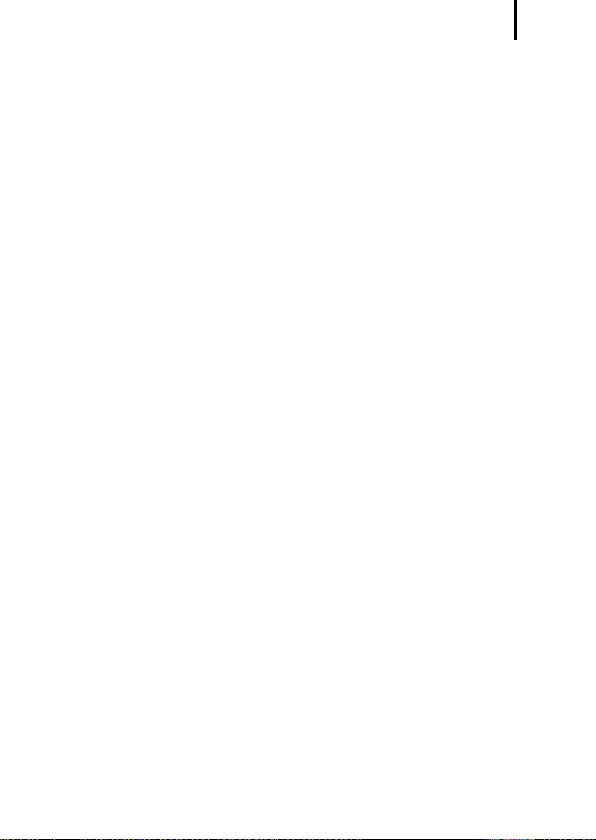
Přečtěte si následující informace
7
Přečtěte si následující informace
Zkušební snímky
Před fotografováním důležitých událostí vám důrazně doporučujeme,
abyste zhotovili několik zkušebních snímků a ujistili se tak, že
fotoaparát pracuje správně a že jej obsluhujete správným způsobem.
Upozorňujeme, že společnost Canon Inc., její dceřiné firmy a pobočky
ani distributoři nenesou žádnou odpovědnost za jakékoli následné
škody vzniklé nesprávnou funkcí fotoaparátu nebo příslušenství,
včetně paměťových karet, jež mají za následek neuložení
vyfotografovaného snímku nebo jeho nečitelnost.
Varování před porušováním autorských práv
Upozorňujeme, že digitální fotoaparáty Canon jsou určeny výhradně
pro osobní použití a nikdy by neměly být použity způsobem, který
porušuje nebo obchází mezinárodní nebo místní zákony a předpisy
na ochranu autorských práv.
Upozorňujeme dále, že kopírování snímků zhotovených na
vystoupeních, výstavách nebo v obchodních prostorách fotoaparátem
nebo jiným zařízením může v určitých případech vést k porušení
autorského práva nebo jiných práv, a to i v případě, že takový snímek
byl pořízen pro osobní potřebu.
Omezení záruky
Informace ohledně záruky na fotoaparát naleznete v Brožuře
záručního systému Canon, kterou obdržíte s tímto fotoaparátem.
Kontakty na zákaznickou podporu Canon naleznete v Brožuře
záručního systému Canon.
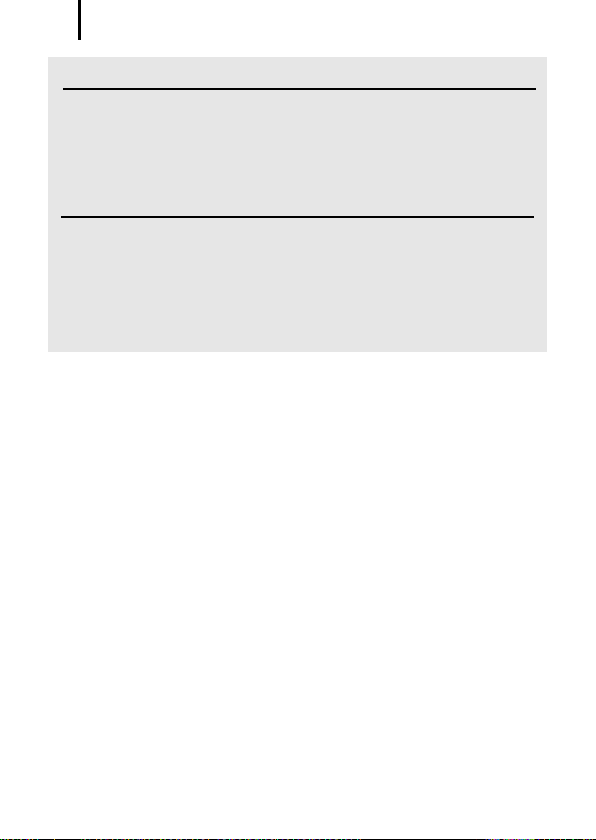
Přečtěte si následující informace
8
Teplota těla fotoaparátu
Pokud používáte fotoaparát delší dobu, může se tělo přístroje
zahřát. Mějte tuto skutečnost na paměti a při dlouhodobém
používání přístroje dbejte náležité opatrnosti. Nejedná se
o chybnou funkci.
Displej LCD a hledáček
Displej LCD a hledáček jsou vyrobeny mimořádně složitou a
přesnou technologií. Více než 99,99 % pixelů pracuje přesně
podle specifikace. Méně než 0,01 % pixelů může výjimečně
zobrazovat chybně, nebo se může jevit jako barevné nebo černé
body. Tento jev nemá žádný dopad na kvalitu zaznamenávaného
snímku a nejedná se o chybnou funkci zařízení.
Videoformát
Před použitím fotoaparátu s televizní obrazovkou nastavte formát
videosignálu fotoaparátu na typ používaný ve vaší zemi (str. 231).
Nastavení jazyka
Změna nastavení jazyka je popsána v části Nastavení jazyka
zobrazování (str. 15).
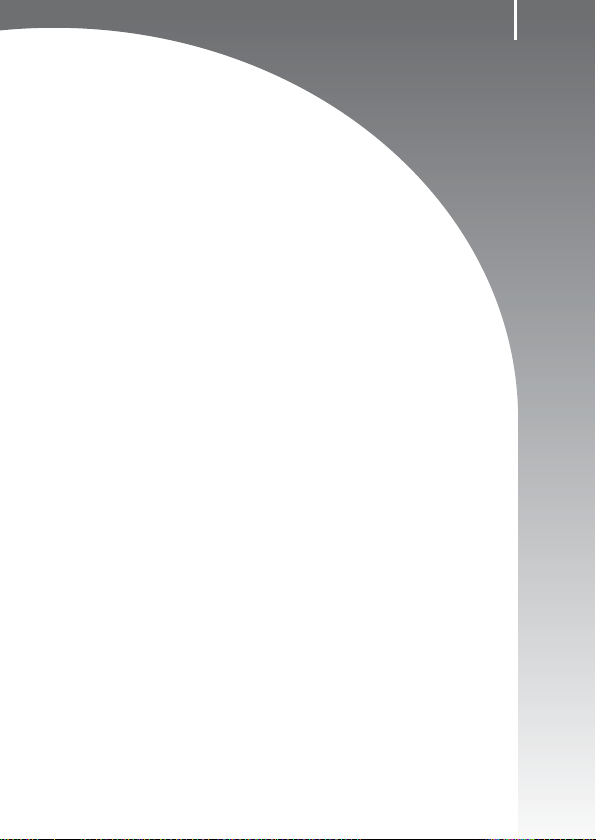
Začínáme
zPřípravy
zPořizování fotografií
zProhlížení fotografií
zSmazání
zTisk
zZáznam filmů
zProhlížení filmů
zStažení snímků do počítače
zMapa systému
9
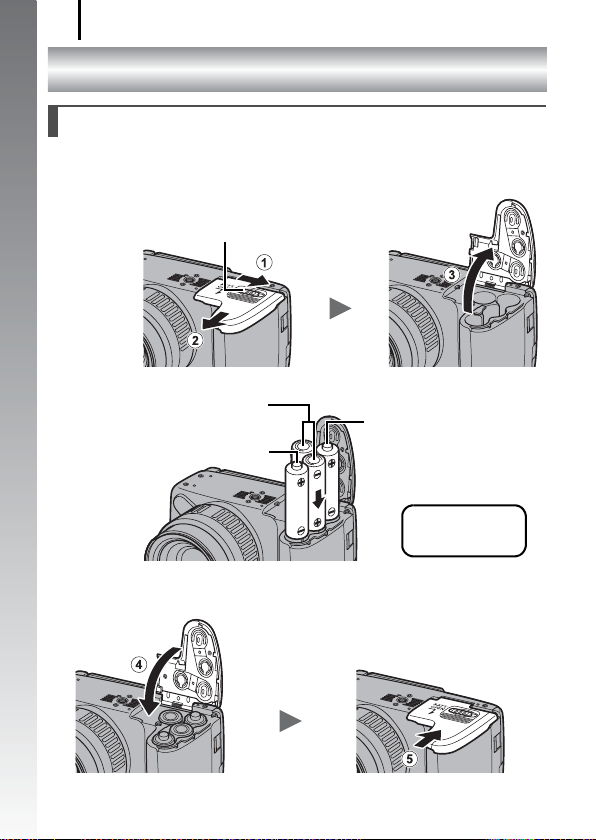
Přípravy
10
Přípravy
Vložení baterií a paměťové karty
Začínáme
1. Zámek krytu (a) posuňte ve směru šipky a současně
posuňte kryt (b) a otevřete jej (c).
c
)
Vložte čtyři dodané
alkalické baterie
velikosti AA.
Posuňte kryt ve
znázorněném
směru (
b
).
2.
Vložte čtyři baterie.
Zámek krytu
Otevřete kryt (
Záporný pól (–)
Kladný pól (+)
Kladný pól (+)
3. Zavřete kryt (d), tiskněte jej dolů a posuňte jej
do zaaretované polohy (e).
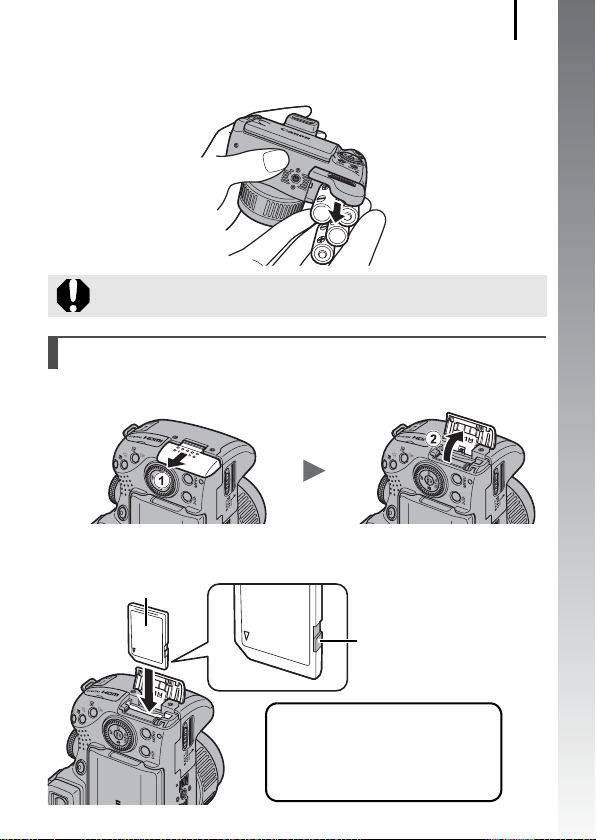
Přípravy
11
Postup při vyjmutí baterií
Otevřete kryt a vyjměte baterie.
Dejte pozor, abyste baterie neupustili.
Vložení paměťové karty
1. Posuňte kryt (a) a otevřete jej (b).
2. Zasuňte paměťovou kartu do těla přístroje, až se zajistí
v aretované poloze.
Předn
Začínáme
Přepínač ochrany proti zápisu
(pouze u paměťových karet
SD a SDHC)
• Zkontrolujte, zda je přepínač
ochrany proti zápisu v odemčené
poloze (pouze u paměťových karet
SD a SDHC).
• Zkontrolujte správnou orientaci
paměťové karty.
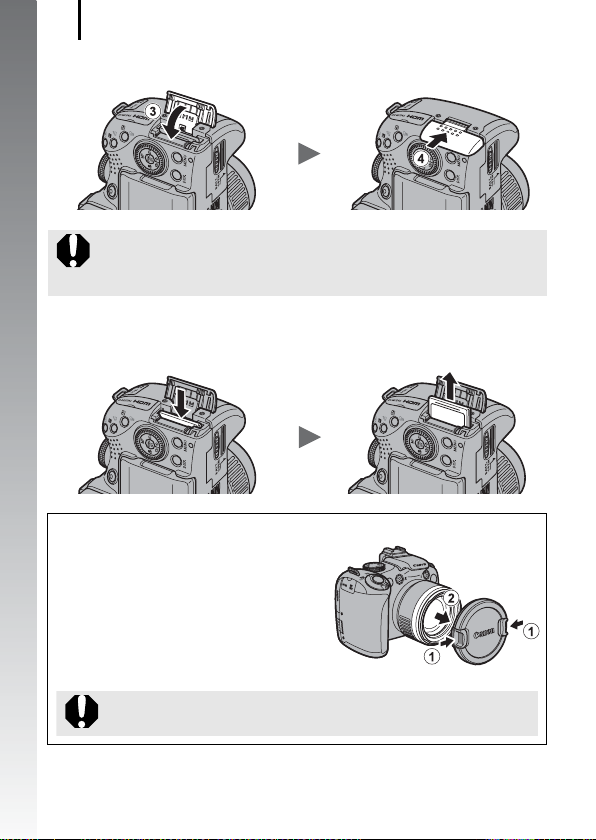
Přípravy
12
3.
Zavřete kryt (c) a posuňte jej do zaaretované polohy (d).
Začínáme
Před vložením paměťové karty do fotoaparátu zkontrolujte, zda ji
vkládáte správně. Vložením paměťové karty obráceně může dojít
k jejímu nerozpoznání fotoaparátem nebo následnému poškození.
Vyjmutí paměťové karty
Prstem zatlačte na paměťovou kartu, až uslyšíte cvaknutí, a poté ji uvolněte.
Připevnění a sejmutí krytu objektivu
Stiskněte obě strany krytu objektivu
(
a
)asejměte jej (b).
• Sejmutý kryt objektivu doporučujeme
připevnit na závěsný popruh na krk,
abyste kryt neztratili (str. 13).
• Pokud fotoaparát nepoužíváte,
ponechejte kryt nasazený na objektivu.
Před zapnutím fotoaparátu nezapomeňte kryt objektivu sejmout.
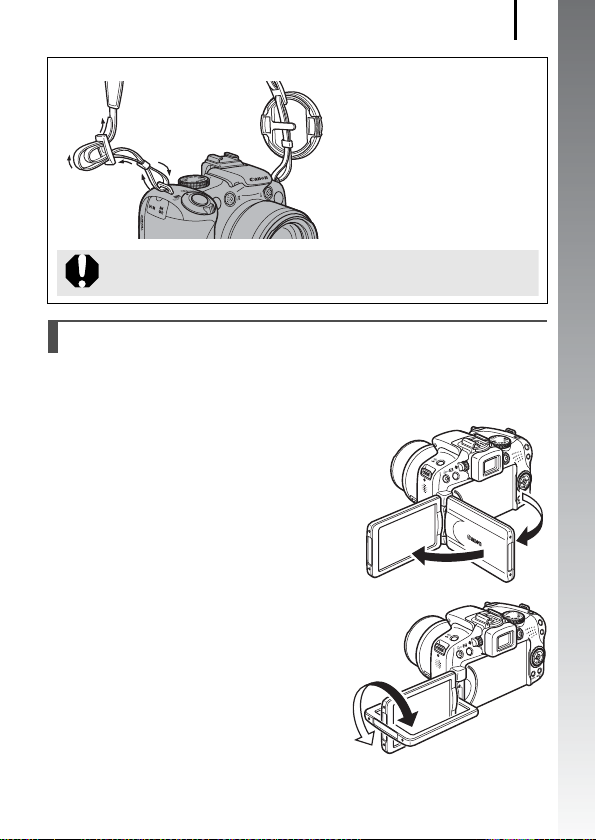
Přípravy
Připevnění závěsného popruhu na krk
Popruh pevně utáhněte ve sponě
tak, aby se neposunoval. Stejným
postupem připevněte i druhý konec
popruhu k fotoaparátu.
K popruhu můžete také připevnit
kryt objektivu.
Doporučujeme připevnit závěsný popruh na krk dříve,
než začnete používat fotoaparát, abyste přístroj neupustili.
Otevření displeje LCD
Displej LCD můžete použít k vytvoření kompozice snímku před
pořízením, k ovládání nabídek nebo přehrávání pořízených snímků.
Displej LCD můžete nastavit následujícími způsoby.
1. Otočením doprava nebo doleva.
13
Začínáme
2. Naklopením o 180 stupňů
směrem k objektivu nebo
o90stupňů od něj.
Pokud je displej LCD naklopen
o 180 stupňů směrem k objektivu,
je zobrazený snímek automaticky
překlopen a obrácen opačným
směrem (funkce Převrácené
zobrazení).
* Funkci Převráceného zobrazení můžete vypnout (str. 55).
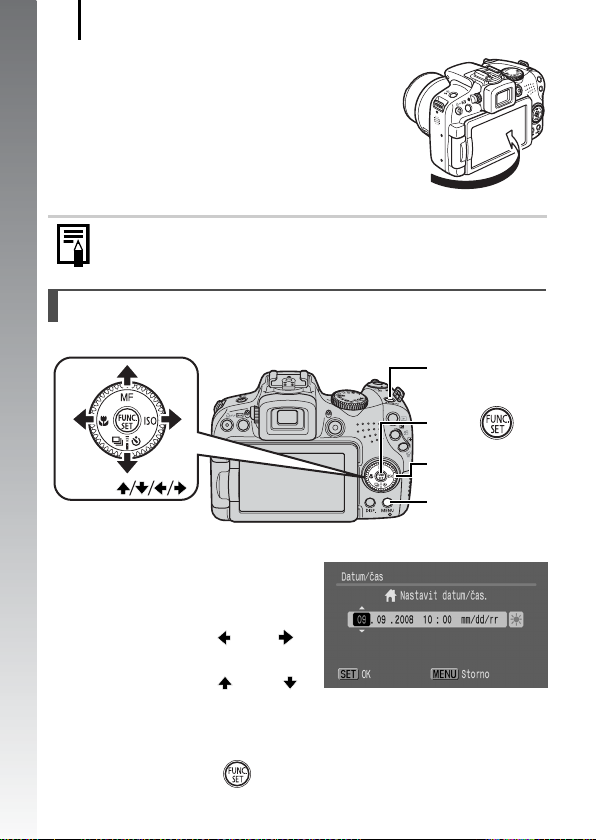
Přípravy
14
3.
Zavřete displej LCD zpět k tělu
fotoaparátu, dokud displej nezaklapne
do zaaretované pozice.
Jakmile displej LCD umístíte do zaaretované
Začínáme
pozice, snímek se zobrazí normálně (nikoli
obráceně).
Pokud fotoaparát nepoužíváte, vždy ponechejte displej LCD
zavřený. Jestliže zatlačíte na displej LCD až uslyšíte klapnutí,
displej LCD se automaticky vypne a snímek se zobrazí v hledáčku.
Nastavení data a času
Při prvním zapnutí přístroje se zobrazí nabídka pro nastavení data a času.
Tlačítko ON/OFF
Tlačítko
Otočný ovladač
Tlačítka
1.
Stiskněte tlačítko ON/OFF.
2.
Vyberte měsíc, den, rok a
čas a pořadí zobrazených
údajů.
1. Pomocí tlačítka nebo
vyberte volbu.
2. Pomocí tlačítek nebo
nastavte požadovanou
hodnotu.
• Hodnotu lze nastavit také pomocí otočného ovladače.
3.
Stiskněte tlačítko .
Tlačítko MENU
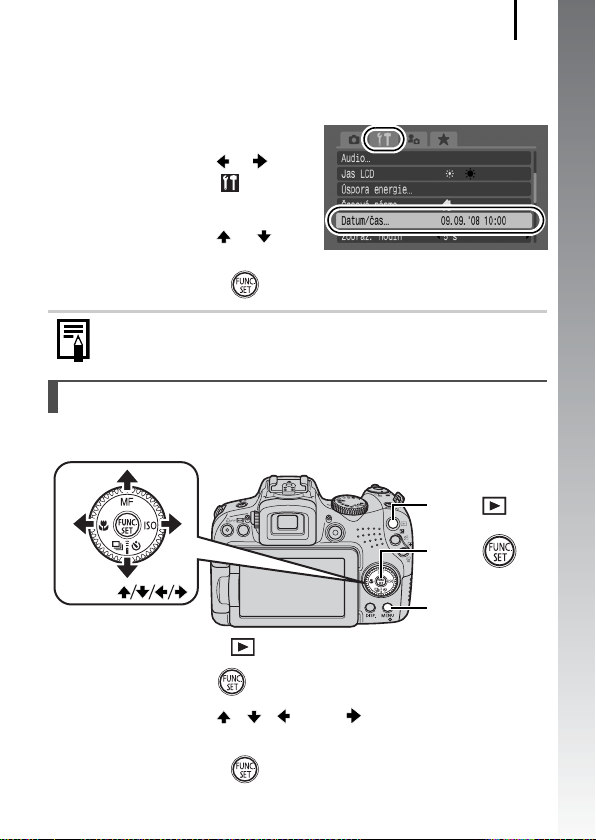
Přípravy
Změna již nastaveného data a času
Následujícím postupem zobrazte nabídku nastavení Datum/čas a poté
postupujte kroky 2 a 3 uvedenými na předchozí straně.
15
1. Stiskněte tlačítko MENU.
2. Pomocí tlačítek a
vyberte nabídku
(Nastavit).
3. Pomocí tlačítek a
vyberte volbu [Datum/čas].
4. Stiskněte tlačítko .
Jestliže se vybije lithiová baterie data/času, zobrazí
se obrazovka pro nastavení data a času (str. 278).
Nastavení jazyka
Jazyk nabídek a zpráv na displeji LCD lze změnit.
Tlačítko
Tlačítko
Začínáme
Tlačítka
Tlačítko MENU
1. Stiskněte tlačítko (Přehrávání).
2. Přidržte tlačítko a stiskněte tlačítko MENU.
3. Pomocí tlačítek , , nebo vyberte požadovaný
jazyk.
4. Stiskněte tlačítko .
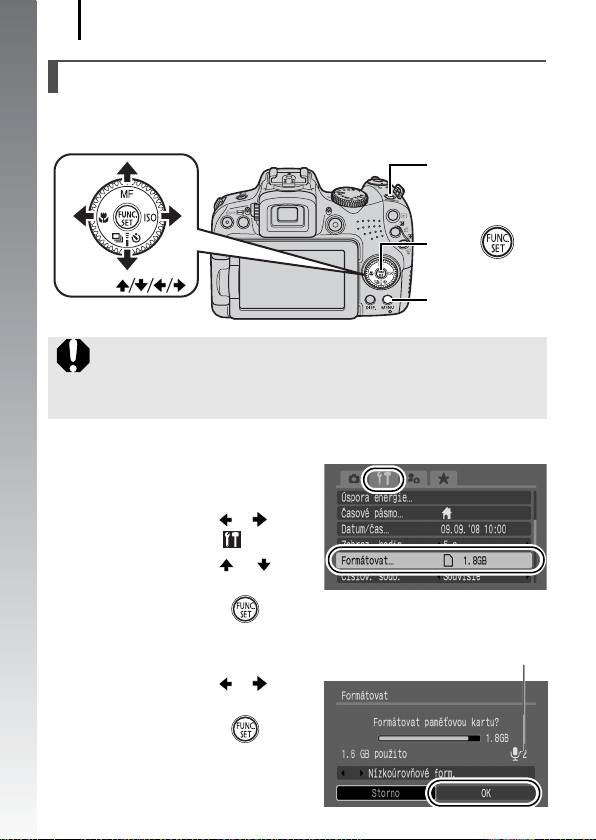
Přípravy
16
Formátování paměťových karet
Novou paměťovou kartu nebo kartu, z níž chcete vymazat všechny
snímky a jiná data, byste měli vždy naformátovat.
Začínáme
Tlačítko ON/OFF
Tlačítko
Tlačítka
Upozorňujeme, že zformátováním (inicializací) paměťové karty
se vymažou všechna data včetně chráněných snímků (str. 199)
a zvuková data zaznamenaná pomocí funkce záznamu zvuku
(str. 197).
1.
Stiskněte tlačítko ON/OFF.
2.
Vyberte volbu [Formátovat].
1. Stiskněte tlačítko MENU.
2. Pomocí tlačítek a
vyberte nabídku .
3. Pomocí tlačítek a
vyberte volbu [Formátovat].
4. Stiskněte tlačítko .
3.
Paměťovou kartu
naformátujte.
1. Pomocí tlačítek a
vyberte volbu [OK].
2. Stiskněte tlačítko .
Tato ikona se zobrazí, jestliže jsou k
dispozici zvuk ová data zaznamenaná
pomocí zvukového rekordéru.
Tlačítko MENU
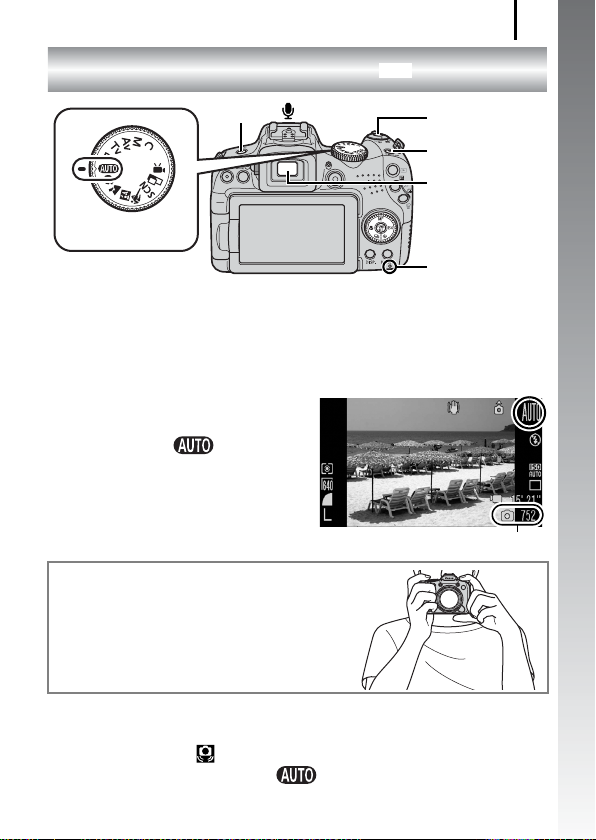
Pořizování fotografií
(Režim
Pořizování fotografií
A
)
17
Začínáme
Tlačítko
Volič režimů
1.
Stiskněte tlačítko ON/OFF.
• Zazní úvodní zvuk a na displeji LCD se zobrazí úvodní obrázek. Úvodní
obrázek se nezobrazí a úvodní zvuk nezazní při přepnutí na zobrazení
v hledáčku a spuštění.
•Opětovným stisknutím tlačítka ON/OFF se napájení vypne.
2.
Vyberte režim fotografování.
1. Nastavte volič režimů
do polohy .
3.
Fotoaparát zaměřte na objekt.
Zabránění rozmazání snímku
Fotoaparát držte pevně oběma rukama
na obou stranách a paže opřete o trup.
Účinné je také použití stativu.
Tlačítko spouště
Tlačítko ON/OFF
Hledáček
Indikátor
Zaznamenatelné snímky
4.
Zaostřete jemným stisknutím tlačítka spouště (do poloviny).
• Jakmile fotoaparát zaostří, zazní dvakrát zvukový signál.
• Pokud kontrolka červeně bliká, doporučujeme fotografování
s bleskem (str. 72). V režimu se také zobrazí zpráva
„Vysunout blesk“.
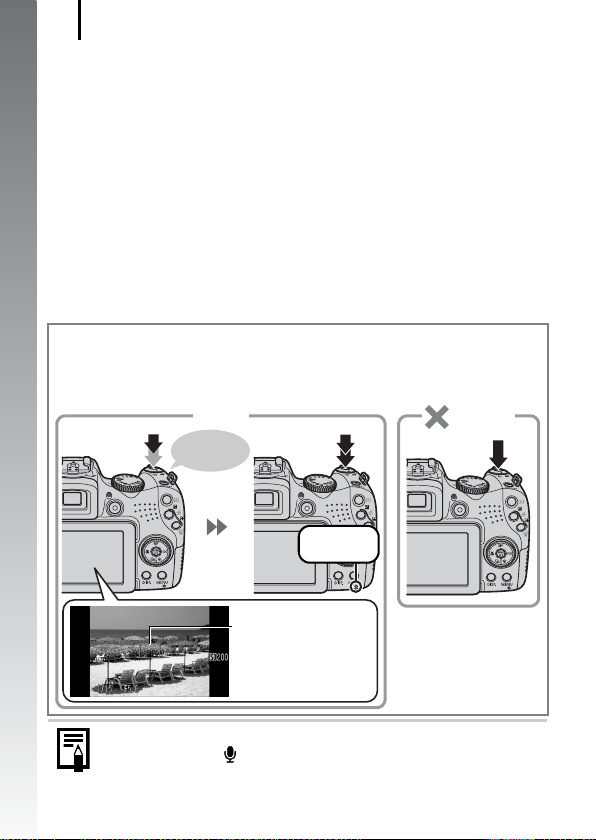
Pořizování fotografií
18
5.
Úplným stisknutím tlačítka spouště (nadoraz) pořiďte
snímek.
• Zazní zvuk závěrky a snímek se zaznamená.
• Pokud se během přehrávání zvuku závěrky pohne fotoaparát nebo
Začínáme
fotografovaný objekt, mohou být snímky rozmazané.
• Zaznamenané snímky jsou na displeji LCD nebo v hledáčku zobrazeny
po dobu přibližně dvou sekund po jejich pořízení (prohlížení záznamu).
Iběhem zobrazení snímku na displeji lze fotografovat stisknutím tlačítka
spouště.
• Pokud po pořízení snímku ponecháte tlačítko spouště stisknuté, zůstane
snímek zobrazen.
• Indikátor bude po dobu záznamu souboru na paměťovou kartu blikat
červeně.
Pořízení snímku po zaostření
Po stisknutí tlačítka spouště do poloviny* fotoaparát automaticky zaostří.
*Tlačítko spouště má dvě pracovní polohy. O stisknutí do první polohy se hovoří jako
o „stisknutí do poloviny“ nebo „namáčnkutí“.
Stisknutí do poloviny
a zaostření
Správně
Dva zvukové
signály...
Domáčknutí tlačítka
spouště
Nahrávání:
červeně bliká
Přímé úplné
stisknutí
Nesprávně
Rámeček AF
Na displeji LCD se v místě
zaostření zobrazí zelený
rámeček AF.
Nastavení ztlumení
Stisknutím tlačítka při zapínání fotoaparátu vypnete všechny zvuky
fotoaparátu. Nastavení lze změnit pomocí volby [Ztlumení] v nabídce
Nastavit (str. 58).
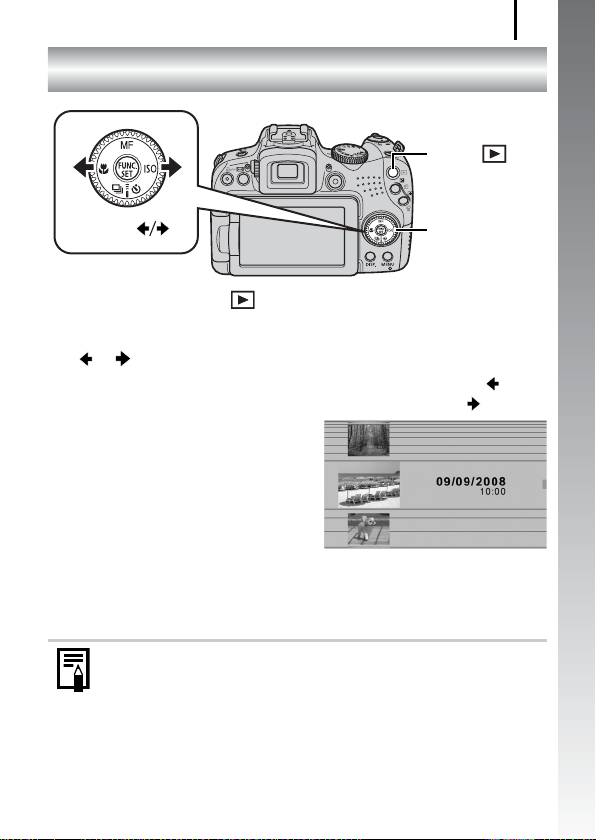
Prohlížení fotografií
Prohlížení fotografií
Tlačítko
19
Začínáme
Tlačítka
1.
Stiskněte tlačítko (Přehrávání).
Otočný ovladač
2. Pro zobrazení požadovaného snímku použijte tlačítka
a .
•Pro přechod k předcházejícímu snímku použijte tlačítko ,
pro přechod k následujícímu snímku použijte tlačítko .
• Pokud podržíte tlačítko
stisknuté, bude přehrávání
snímků probíhat rychleji,
avšak snímky budou
zobrazeny pouze hrubě.
• Snímky lze vybírat také
pomocí otočného ovladače.
Jeho otočením proti směru
hodinových ručiček zobrazíte předchozí snímek a otočením
po směru hodinových ručiček zobrazíte další snímek.
z V režimu Přehrávání lze nastavit položku [Obnovit]
na [Posl. zobr.]* nebo [Posl. sn.] (* výchozí nastavení).
z Zvolíte-li možnost [Posl. zobr.], zobrazí se posledně
prohlížený obrázek (Obnovení přehrávání).
z Následující akce zobrazí poslední obrázek bez ohledu
na zvolené nastavení položky [Obnovit]: pořízení snímku,
výměna paměťové karty či úprava obrázku na paměťové
kartě pomocí počítače.
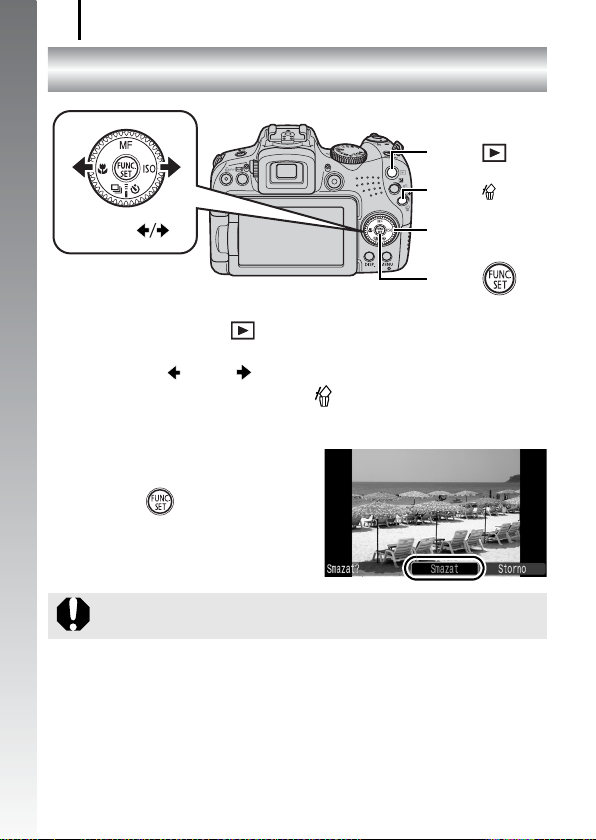
Smazání
20
Smazání
Začínáme
Tlačítko
Tlačítko
Tlačítka
Stiskněte tlačítko (Přehrávání).
1.
Otočný ovladač
Tlačítko
2. Tlačítkem nebo vyberte snímek, který chcete
smazat, a stiskněte tlačítko .
Snímky lze vybírat také pomocí otočného ovladače.
3. Ujistěte se, že je vybrána
volba [Smazat] a stiskněte
tlačítko .
Nechcete-li smazání provést,
vyberte [Storno].
Pamatujte, že smazané snímky již nelze obnovit. Mazání
snímků provádějte vždy s náležitou obezřetností.
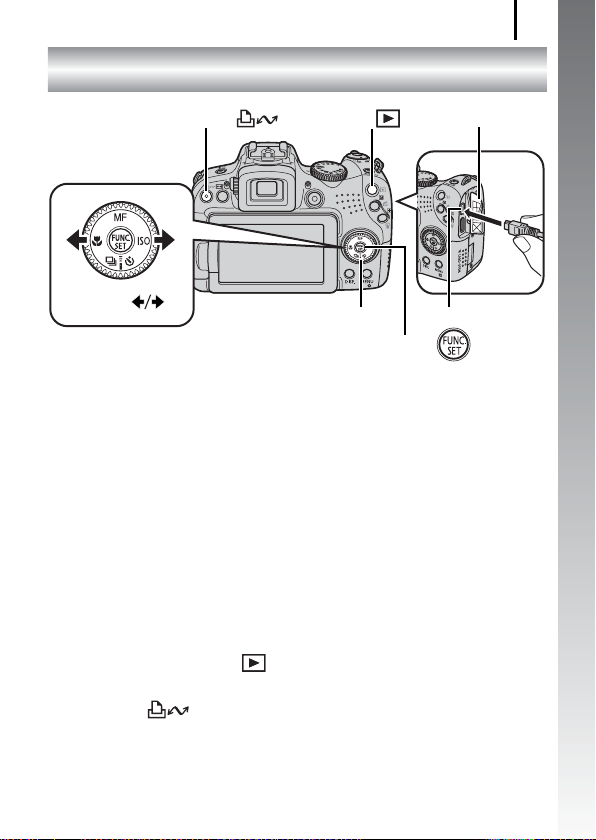
Tisk
Tisk
21
Začínáme
Tlačítko
Tlačítka
Fotoaparát připojte k tiskárně kompatibilní s funkcí
1.
Tlačítko
Otočný ovladač
Tlačítko
Kryt zdířek
Zdířka DIGITAL
přímého tisku.
•Otevřete kryt zdířek a zcela zasuňte kabel rozhraní do zdířky.
• Pokyny ohledně připojení lze najít v uživatelské příručce
k tiskárně.
• Vzhledem k tomu, že tento fotoaparát používá pro komunikaci
standardní protokol (PictBridge), můžete tisknout i na jiných
tiskárnách vyhovujících standardu PictBridge, nejen na
tiskárnách značky Canon.
Podrobnosti naleznete v Uživatelské příručce k přímému tisku.
2. Zapněte tiskárnu.
3. Stisknutím tlačítka (Přehrávání) na fotoaparátu
zapněte napájení.
•Tlačítko se rozsvítí modře.
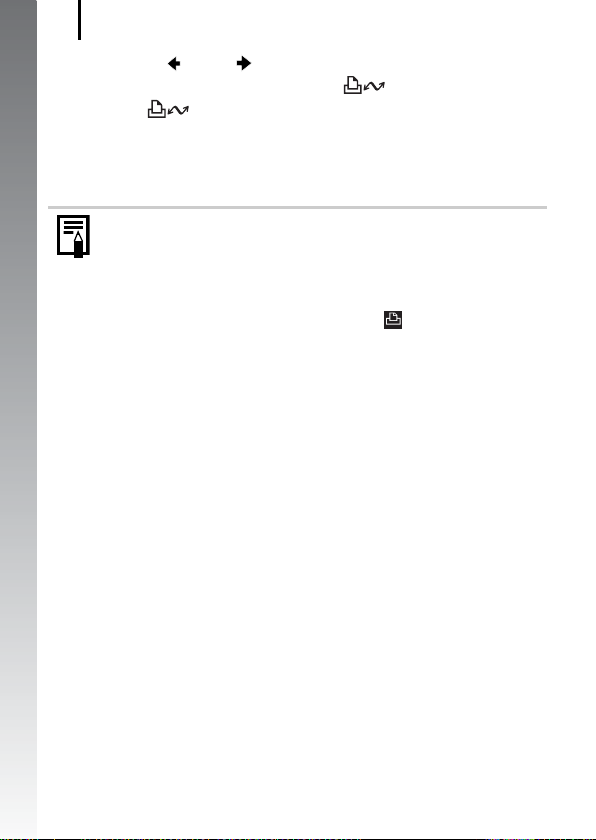
Tisk
22
4. Tlačítkem nebo vyberte snímek, který chcete
vytisknout, a stiskněte tlačítko .
•Tlačítko se rozbliká modře a zahájí se tisk.
• Snímky lze vybírat také pomocí otočného ovladače.
Začínáme
• Po dokončení tisku vypněte fotoaparát a tiskárnu a odpojte
kabel rozhraní.
Tento fotoaparát není vybaven funkcí vložení data pořízení
do snímku při fotografování (razítko data). Do snímků můžete
datum vložit následujícím způsobem při tisku.
- Použijte funkci fotoaparátu Digital Print Order Format (DPOF)
(str. 209).
V položce [Nastavení tisku] v nabídce (Tisk) nastavte
volbu [Datum] na [Zap].
-Připojte fotoaparát k tiskárně a vytiskněte snímky
včetně data.
Viz Uživatelská příručka k přímému tisku.
- Vložte paměťovou kartu do tiskárny a vytiskněte snímky
včetně data.
Viz uživatelská příručka k vaší tiskárně.
- Použijte dodaný software.
Viz Příručka k softwaru.
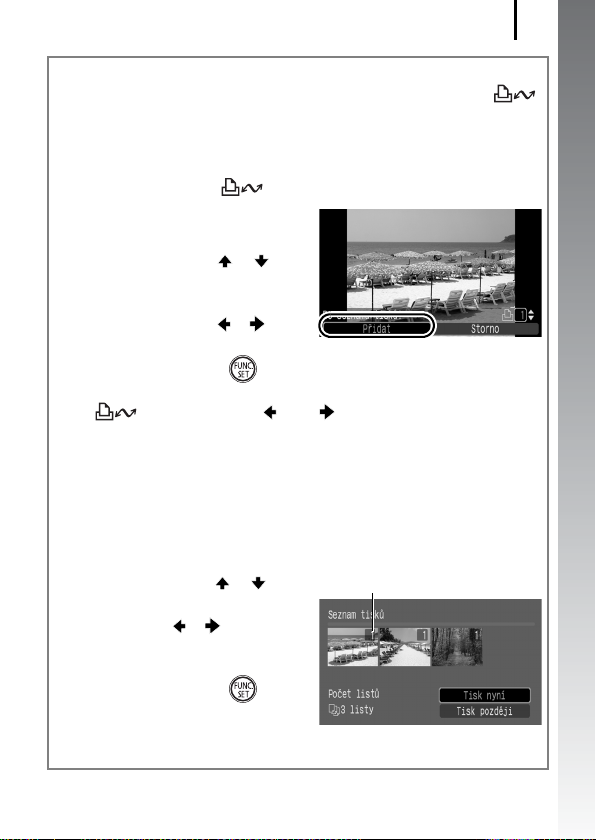
Tisk
23
Začínáme
Tisk ze seznamu tisků
Snímek lze přidat do seznamu tisků přímo pouhým stisknutím tlačítka
po jeho pořízení nebo zobrazení. Snímky lze pak snadno vytisknout po
připojení fotoaparátu k tiskárně.
Přidání do seznamu tisků
1.
Stiskněte tlačítko (pouze fotografie).
2.
Přidejte snímek do seznamu
tisků.
1. Pomocí tlačítek a
vyberte požadovaný počet
tištěných kopií.
2. Pomocí tlačítek a
vyberte volbu [Přidat].
3. Stiskněte tlačítko .
• Chcete-li odebrat snímek ze seznamu tisků, stiskněte opět tlačítko
, a pomocí tlačítka nebo vyberte položku [Odebrat]
a stiskněte tlačítko
FUNC./SET
.
Tisk snímků v seznamu tisků
Následující postup vychází z použití tiskáren řady Canon SELPHY ES
a SELPHY CP.
1.
Připojte fotoaparát k tiskárně.
2.
Vytiskněte snímek.
1. Pomocí tlačítek a
vyberte volbu [Tisk nyní].
•Tlačítky a můžete
potvrzovat snímky přidané
do seznamu tisků.
2. Stiskněte tlačítko .
• Zahájí se tisk.
• Pokud je tisk zastaven
a znovu spuštěn, bude pokračovat od dalšího snímku ve frontě.
Počet kopií k tisku
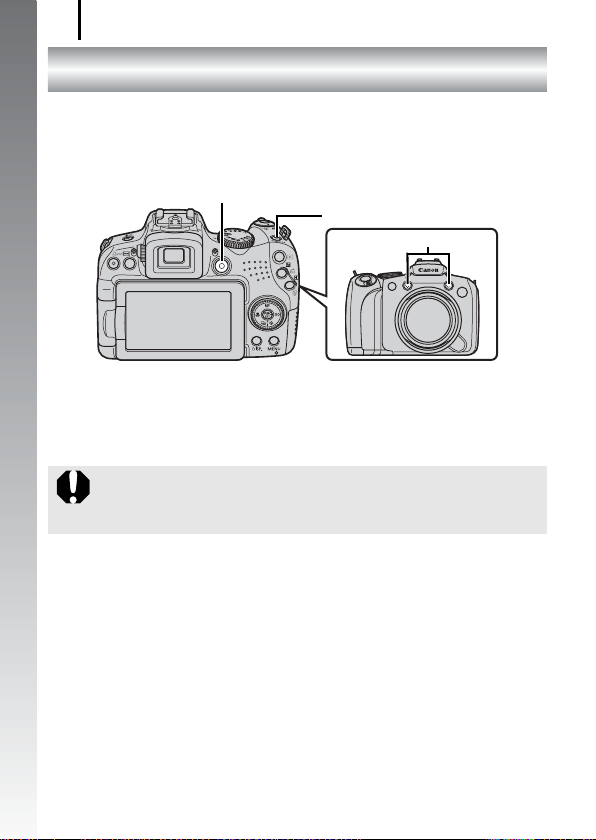
Záznam filmů
24
Záznam filmů
Bez ohledu na polohu, v níž se nachází volič režimů, můžete filmy
Začínáme
zaznamenat pouhým stisknutím tlačítka pro záznam filmu. Zvuk bude
nahrán stereofonně.
Tlačítko pro záznam filmu
Tlačítko ON/OFF
Mikrofon
1. Stiskněte tlačítko ON/OFF.
2. Fotoaparát zaměřte na objekt.
z Během záznamu se nedotýkejte mikrofonu.
z Do filmu se nahrají zvuky fotoaparátu, například zvuky
způsobené stisknutím tlačítek.
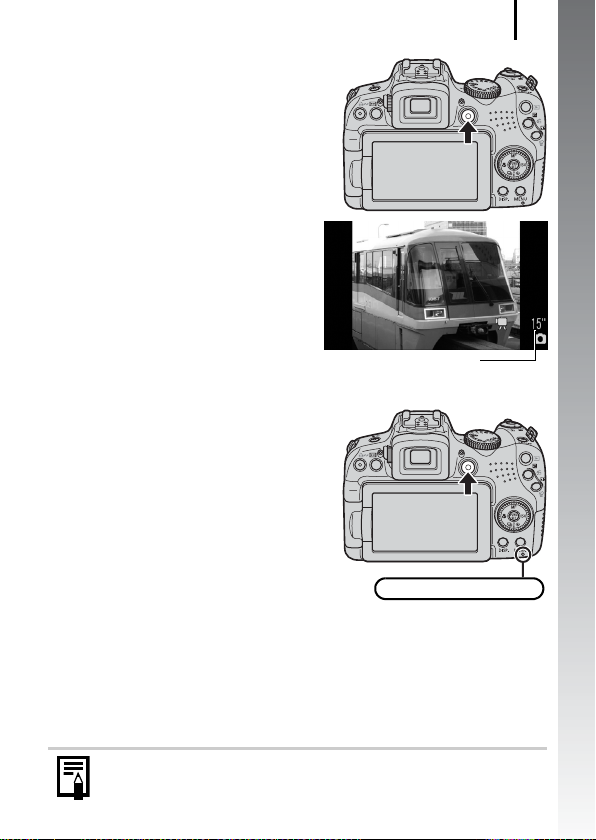
Záznam filmů
3. Film nahrajete stisknutím
tlačítka pro záznam filmu.
• Spustí se záznam.
•Během záznamu budou na
displeji LCD zobrazeny údaje
o uplynulém čase záznamu
asymbol [zZÁZN].
Uplynulý čas
4. Nahrávání záznamu
lze zastavit opětovným
stisknutím tlačítka pro
záznam filmu.
• Indikátor bude po dobu záznamu
dat na paměťovou kartu blikat
červeně.
• Maximální velikost klipu: 4 GB*.
• Zvuk bude nahrán stereofonně.
• Nahrávání záznamu bude
automaticky ukončeno po uplynutí maximální doby pro nahrávání
nebo po zaplnění vestavěné paměti nebo paměťové karty.
* Nahrávání se zastaví, jakmile délka záznamu dosáhne 1 hodiny i v případě,
že ještě nebylo dosaženo velikosti 4 GB. V závislosti na kapacitě paměťové
karty a na rychlosti zápisu dat může dojít k zastavení záznamu před dosažením
velikosti souboru 4 GB nebo délky záznamu 1 hodina.
Nahrávání: červeně bliká
25
Začínáme
Pokyny pro záznam filmů ve vysokém rozlišení najdete
na str. 90.
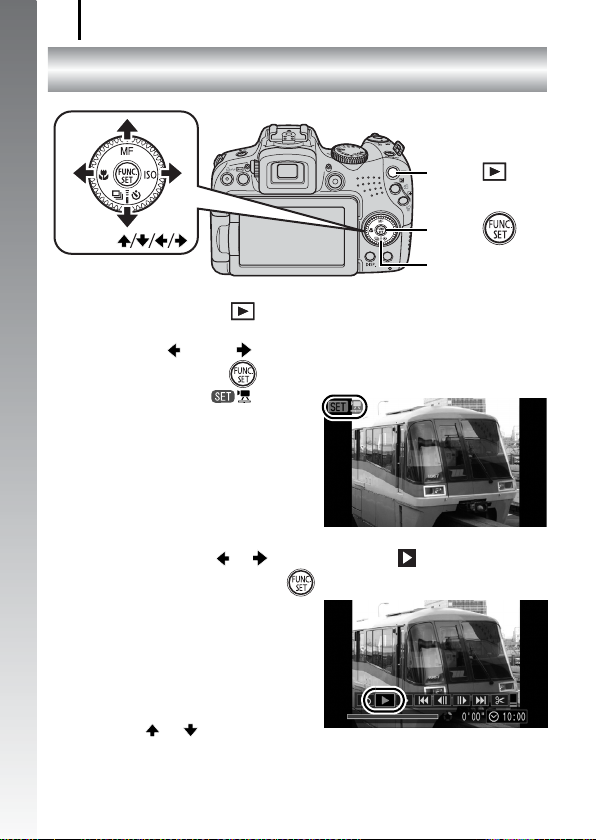
Prohlížení filmů
26
Prohlížení filmů
Začínáme
Tlačítko
Tlačítka
Tlačítko
Otočný ovladač
1. Stiskněte tlačítko (Přehrávání).
2. Tlačítkem nebo vyberte požadovaný film a poté
stiskněte tlačítko .
• Snímky s ikonou jsou
filmy.
• Snímky lze vybírat také pomocí
otočného ovladače.
3. Pomocí tlačítek a vyberte volbu (Přehrát)
a poté stiskněte tlačítko .
• Bude zahájeno přehrávání
filmu.
•Přehrávání filmu lze pozastavit
a opět spustit stisknutím tlačítka
FUNC./SET.
• Hlasitost přehrávání lze upravit
tlačítky a .
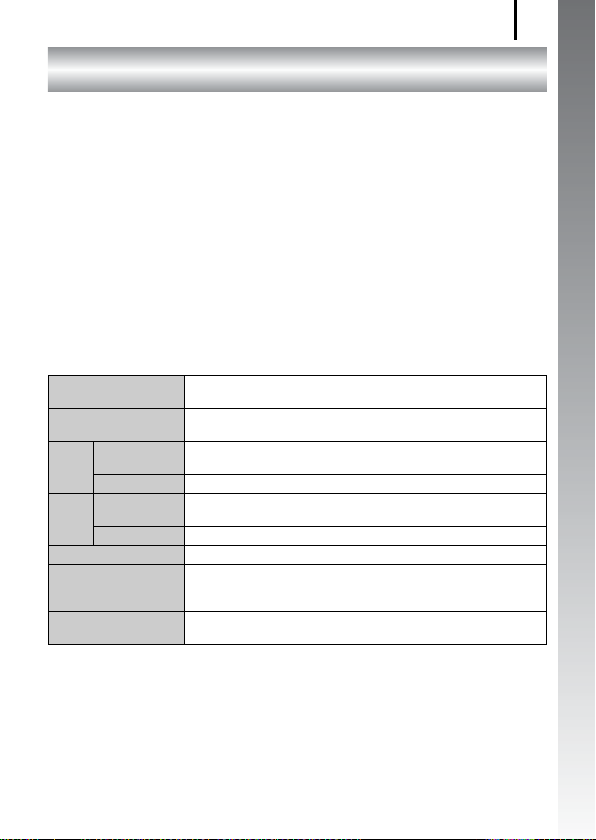
Stažení snímků do počítače
27
Stažení snímků do počítače
Doporučujeme použití dodaného softwaru.
Co potřebujete
• fotoaparát a počítač
• CD-ROM Canon Digital Camera Solution Disk dodávaný
s fotoaparátem
• kabel rozhraní dodávaný s fotoaparátem
Systémové požadavky
Software nainstalujte do počítače, který splňuje minimálně následující
požadavky.
Windows
Operační systém Windows Vista (včetně aktualizace Service Pack 1)
Model počítače Výše uvedený OS by měl být v počítačích předinstalován
CPU Fotografie Windows Vista : Pentium 1,3 GHz nebo vyšší
Film Core2 Duo 2,6 GHz nebo vyšší
RAM Fotografie Windows Vista : 512 MB nebo více
Film 2 GB nebo více
Rozhraní USB
Volné místo na
pevném disku
Displej 1024 × 768 pixelů/barevná hloubka High Color (16 bitů)
Windows XP Service Pack 2
apočítače by měly mít integrované porty USB.
Windows XP : Pentium 500 MHz nebo vyšší
Windows XP : 256 MB nebo více
• Obslužné programy Canon
- ZoomBrowser EX : 200 MB nebo více
- PhotoStitch : 40 MB nebo více
nebo lepší
Začínáme
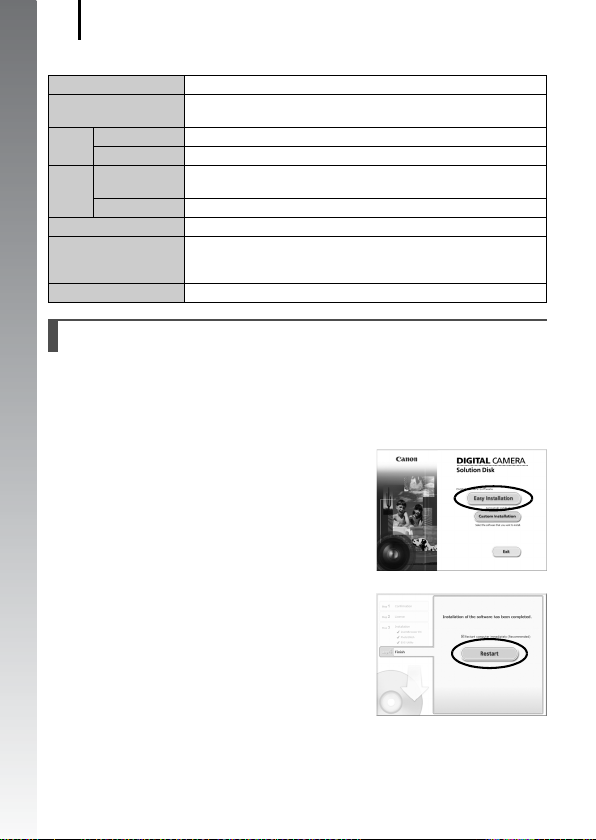
Stažení snímků do počítače
28
Macintosh
Operační systém Mac OS X (v10.4 – v10.5)
Model počítače Výše uvedený OS by měl být v počítačích předinstalován
CPU Fotografie Procesor PowerPC G4/G5 nebo Intel
Začínáme
Film Core2 Duo 2,6 GHz nebo vyšší
RAM Fotografie Mac OS v10.5 : 512 MB nebo více
Film 2 GB nebo více
Rozhraní USB
Volné místo na
pevném disku
Displej 1024 × 768 pixelů/32 000 barev nebo lepší
apočítače by měly mít integrované porty USB.
Mac OS v10.4 : 256 MB nebo více
• Obslužné programy Canon
- ImageBrowser : 300 MB nebo více
- PhotoStitch : 50 MB nebo více
Příprava ke stažení snímků
1. Instalace softwaru.
Windows
1. Vložte disk CD-ROM Canon Digital Camera Solution Disk
do jednotky CD-ROM.
2. Klepněte na položku [Easy
Installation/Snadná instalace].
Instalaci provádějte podle
následujících pokynů na obrazovce.
3. Po dokončení instalace klepněte
na volbu [Finish/Dokončit] nebo
[Restart/Restartovat].
Po dokončení instalace se zobrazí
tlačítko [Finish/Dokončit] nebo
[Restart/Restartovat]. Klepněte
na zobrazené tlačítko.
4. Jakmile se zobrazí obvyklá pracovní plocha, vyjměte disk
CD-ROM z jednotky.
